Kuidas kasutada PS4-s klaviatuuri või hiirt
Mida teada
- Ühendage juhtmega klaviatuur ja/või hiir USB-port(id) PS4 esiküljel.
- Juhtmeta klaviatuuri või hiire ühendamiseks minge aadressile Seaded > Seadmed > Bluetoothi seadmed. Valige oma seade.
Selles artiklis selgitatakse, kuidas ühendada nii juhtmega kui ka juhtmeta klaviatuure ja hiiri ning kuidas kohandada klaviatuuri ja hiire seaded ning kuidas pääseda ümber mängudest, mis ei toeta otseselt hiirt ja klaviatuur.
Juhtmega klaviatuuri või hiire ühendamine PS4-ga
Klaviatuuri ja/või hiire ühendamine PlayStation 4-ga on üsna lihtne: lihtsalt ühendage klaviatuur või hiir USB-port PS4 esiküljel.
PS4 tunneb enamiku seadmeid kohe ära ja vilgutab ekraanil klaviatuuri või hiire ikooni, et anda teile teada ühenduse loomisest.
Kahjuks, kui PS4 ei tunne teie konkreetset kaubamärki ära, ei saa te selle vastu liiga palju teha. PS4 ei toeta draiverite allalaadimist ja installimist.
Kui teil on USB-pordid otsas
PS4 toetab ka USB-jaoturi ühendamist ühe oma USB-porti, mis võib suurendada konsooli külge ühendatavate USB-seadmete arvu. Kui soovite kasutada juhtmega klaviatuuri ja juhtmega hiirt ning siiski laadida oma kontrollerit või välist draivi USB kaudu, kasutage USB-jaoturit.
Kuidas ühendada traadita klaviatuur või hiir PS4-ga
Juhtmeta klaviatuuri või hiire ühendamise protsess sarnaneb nende ühendamisega Windowsi või Maci arvutis:
Logige sisse oma profiilile ja minge PS4-sse Seaded, mis on ülataseme menüü paremalt teine üksus.
Valige jaotises Seaded Seadmed.
-
Esimene variant on Bluetoothi seadmed. Klõpsake nuppu X selle valimiseks kontrolleri nuppu.
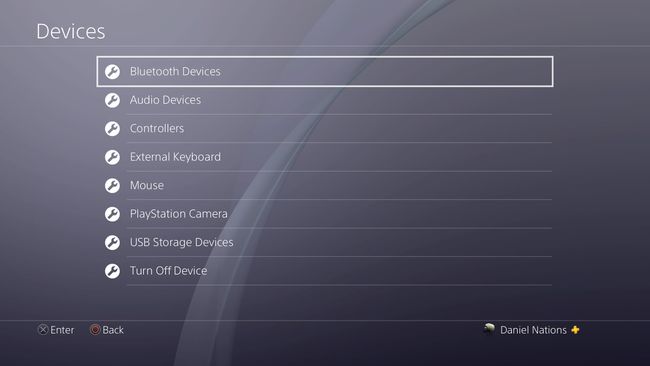
Klaviatuuri ja hiire seadetele pääseb juurde PS4 seadete menüüst Seadmed. Danieli rahvad Peaksite loendis nägema oma Bluetoothi klaviatuuri või hiirt. Kui ei, järgige seadme juhiseid selle leitavaks muutmiseks ja oodake mõni sekund, kuni see loendisse ilmub.
Kerige loendis alla seadme nimeni ja klõpsake nuppu X ühendamiseks nuppu.
Kui teilt küsitakse koodi ja te ei tea seda, sisestage 0000.
PS4 töötab enamiku juhtmevabade klaviatuuride ja hiirtega, kuid klaviatuuri/hiire kombinatsiooniga võib tekkida probleeme seadmed, mis kasutavad arvutiga ühenduse loomiseks ühte USB-transiiveri võtit, mitte ei ühenda otse läbi Bluetooth. Sel juhul võib konsool tuvastada ainult ühe neist seadmetest, tavaliselt klaviatuuri.
Kas saate klaviatuuri ja hiire seadeid muuta?
Kui kasutate mittestandardset klaviatuuri või vasakukäelist hiirt, ei ole te vaikesätetega kinni. Saate kohandada klaviatuuri ja hiirt vastavalt oma vajadustele, sealhulgas kursori kiirusele. Esmalt peate olema seadme seadetes.
Logige oma profiilile sisse.
Valige Seaded PS4 kõrgeima taseme menüüst.
Kerige alla kuni Seadmed ja suruge X nuppu kontrolleril.
-
The Hiir seaded all Seadmed võimaldab vahetada paremakäelise hiire asemel vasakukäelise hiire vastu. Samuti saate muuta kursori kiirust väärtusele Aeglane, Tavaline, või Kiire.
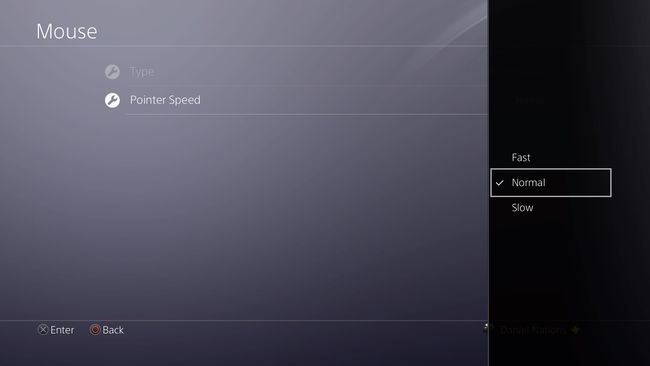
Kursori kiiruse säte reguleerib, kui kiiresti kursor ekraanil liigub. Danieli rahvad -
The Klaviatuur seaded võimaldavad teil valida uue keele, kui te ei kasuta tavalist klaviatuuri, mis vastab teie PS4 keeleseadetele. Samuti saate määrata Klahvi kordamine seades Lühike, Tavaline, või Pikk.
The Klahvi kordus (viivitus) säte reguleerib, kui kaua PS4 ootab enne klahvi kordamist, kui hoiate seda lihtsalt puudutamise asemel all. The Klahvi kordus (määr) ütleb PS4-le, kui kiiresti korrata klahvi pärast viitetaimeri möödumist.
Mida saate teha hiire ja klaviatuuriga
Siia kuuluvad lahedad mängud, mis toetavad PS4 klaviatuuri ja hiirt DC Universe võrgus, Elder Scrolls võrgus, Final Fantasy XIV, Fortnite, Mitte kunagi talv, Paragon, Skylines, ja Sõjamöll. Huvitav, mida saate veel teha? Sa saad:
- Sirvige veebi: Sa ei pruugi seda teada, aga PS4-ga on kaasas veebibrauser. Sellele pääsete juurde läbi Raamatukogu rakendus. Saate isegi vaadata videoid sellistelt veebisaitidelt nagu DailyMotion ja Vimeo.
- Otsige pealkirju Netflixist, Hulust ja Amazon Videost: Seadistamine muudab voogesituse videorakenduste kasutamise selle raskesti mõistetava pealkirja otsimisel palju mugavamaks.
Mängude kohta, mis ei toeta klaviatuuri ja hiirt
Kuigi ainult käputäis mänge toetab otseselt PS4-ga ühendatud hiirt ja klaviatuuri, on olemas võimalus peaaegu iga mängu seadistusega tööle panna. See nõuab konversiooniadapterit nagu Xim4 või IOGEAR Keymander. Need adapterid võtavad klaviatuuri ja hiire signaale ning teisendavad need kontrolleri signaalideks, pannes mängu mõtlema, et kasutate kontrollerit.
Konversiooniadapteri kasutamisel PS4-ga on üks probleem: See võib saada teie lemmikmängust keelu.
Mängudes nagu Call of Duty ja Overwatch, võib hiire ja klaviatuuri kasutamine teiste kontrolleriga ummikus olevate kasutajate vastu olla märkimisväärne eelis ja see on arendajate poolt keelatud. Mängud, mis piiravad hiirt ja klaviatuuri, on peamiselt konkurentsivõimelised Fortnite'i laskurid ja lahinguareeni mängud. Nii et jätkake sellega ettevaatlikult.
Positiivne on see, et teisendusadapteriga nagu Xim4 mängimine on sama lihtne kui hiire ja klaviatuuri ühendamine USB-jaoturiga. Ühendage need lihtsalt adapteriga, ühendage adapter PS4-ga ja oletegi valmis.
